修復 Windows 11 中為網絡 SSID 提供的不正確 PSK

某些 Windows 11 用戶無法連接到無線網絡,因為他們的計算機上為網絡 SSID 提供的 PWe 不正確。這種情況一般發生在無線路由器的密碼被重置,PWe(Pre-Shared Key)被更改之後。即使提供的密碼正確,設備也無法識別提供的 PWe。
連接 Wi-Fi 時 PWe 是多少?
PWe 代表預共享密鑰,不過是用於識別密碼的加密密鑰。它用作安全系統,以保護您的路由器免受試圖訪問您的網絡設備的黑客的攻擊。但是,當您想要連接到任何網絡時,只需輸入您在配置設備時設置的密碼即可。
修復為網絡 SSID 提供的不正確的 PWe
當我們嘗試連接新的無線路由器時,Windows 會自動創建一個新的配置文件,其中包含網絡名稱 (SSID)、預共享密鑰 (PWe) 和其他用於連接無線網絡的重要信息. 雖然,在某些情況下,這種自動方法偶爾會失敗並產生連接問題,例如Incorrect PWe provided for network SSID。如果用戶面臨同樣的問題,那麼我們可以使用我給定的解決方案來修復此錯誤。
- 重新啟動調製解調器/路由器。
- 刪除現有的無線網絡配置文件。
- 手動連接到無線網絡。
- 為您的網絡安裝最新的驅動程序
- 以管理員身份打開命令提示符後連接到您的網絡
讓我們開始使用這些解決方案。
1]重新啟動調製解調器/路由器。
當您重新啟動網絡設備時,它會清除緩存並解決網絡故障。按照規定的步驟以正確的方式重新啟動調製解調器或路由器。
- 關閉調製解調器/路由器。
- 斷開所有電纜並等待一兩分鐘。
- 現在,打開設備並等待它連接。
重新啟動無線設備時,互聯網連接會刷新。希望這可以修復錯誤。
2]刪除現有的無線網絡配置文件
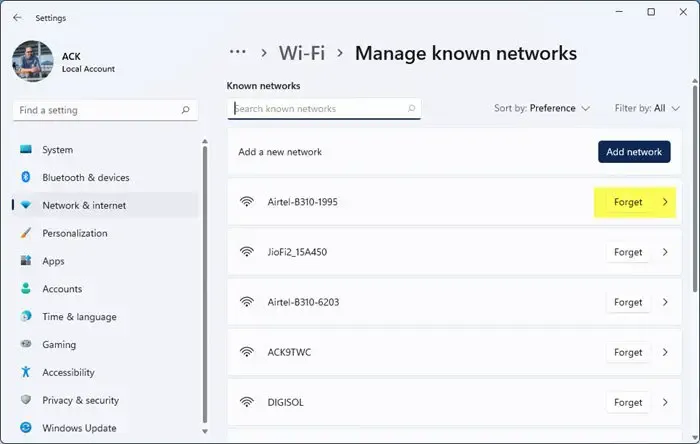
如前所述,當您連接到網絡時,有關網絡的信息會存儲在您的計算機上以進行自動連接。如果我們的計算機無法驗證 PWe,我們可以斷開網絡連接,然後重新連接。方法如下:
- 按 Windows + I 鍵打開“設置”應用程序。
- 點擊網絡和互聯網選項。
- 現在,單擊 Wi-Fi 選項並選擇管理已知網絡。
- 找到需要刪除的麻煩網絡,單擊它,然後單擊忘記。
- 最後,再次重新連接網絡,檢查連接問題是否已經解決。
希望這會為您解決問題。
3]手動連接到無線網絡
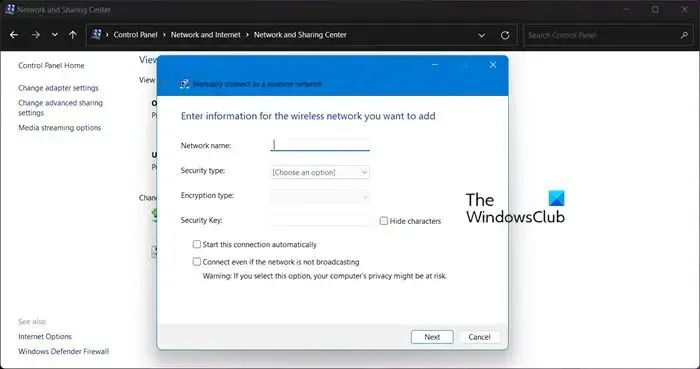
如果刪除無線網絡配置文件沒有強制計算機識別 PWe,讓我們手動解決這個問題。我們可以從網絡和共享中心手動創建一個新的無線網絡。按照規定的步驟解決網絡連接問題。
- 使用 Win + S 打開搜索。
- 鍵入控制面板,然後按 Enter 按鈕。
- 現在,點擊網絡和共享中心。
- 在“網絡和共享中心”窗口中,單擊“設置新連接或網絡” 。
- 單擊手動連接到無線網絡,然後按下一步按鈕。
- 輸入正確的網絡名稱,然後單擊“下一步”按鈕。
- 將安全類型設置為WPA2-個人,將加密類型設置為AES協議。
- 輸入您當前用於其他設備的相應安全密鑰,然後單擊下一步按鈕並選擇使用現有網絡。
打開一個網站,看看您的網絡問題是否已得到解決。
4]為您的網絡安裝最新的驅動程序
如果驅動程序不是最新的,Windows 將無法檢測到網絡設備的 PWe。在談論更新的重要性時,我們通常會考慮驅動程序中存在的錯誤,雖然這是我們建議保持驅動程序最新的原因之一,但這樣做的另一個好處是您的驅動程序和設備變得彼此兼容。因此,要解決此問題,請按照下面提到的任何方法更新網絡驅動程序。
- 從設備管理器更新網絡驅動程序。
- 從製造商的網站安裝最新版本的驅動程序。
希望這會為您完成工作。
5]以管理員身份打開命令提示符後連接到您的網絡
如果沒有任何效果,您應該在命令提示符中連接到網絡。這不是解決方案,而是解決方法,這就是為什麼它在列表中如此靠後的原因。為了執行相同的操作,請以管理員身份打開命令提示符,然後執行以下命令。
- 執行以下命令以了解所有可用的網絡名稱。
netsh wlan show profiles
- 執行以下命令連接到網絡。
netsh wlan connect name= <Network-Profile-Name>
將 <Network-Profile-Name> 替換為您要連接的網絡的名稱。
希望您能夠使用本文中提到的解決方案解決問題。



發佈留言